老毛桃u盘启动盘制作工具,小编教你如何快速完成
- 分类:U盘教程 回答于: 2017年12月30日 10:05:24
老毛桃u盘PE制作工具早已进入我们的生活,只要掌握了老毛桃u盘PE制作工具方法,就可以方便使用老毛桃u盘PE制作工具了,如果大家想要这个方法的话,下面小编就给大家带来老毛桃u盘PE制作工具的教程吧,希望大家都能够掌握这个方法。
很多朋友都想要知道老毛桃u盘启动盘制作工具的方法是什么,其实老毛桃u盘启动盘制作工具的方法是非常简单的,如果大家想要学习的话,小编当然会教大家老毛桃u盘启动盘制作工具的方法!下面就给大家带来老毛桃u盘启动盘制作工具图文教程吧。
老毛桃u盘启动盘制作工具
1、从老毛桃官方网站下载老毛桃v9.1安装包到系统桌面。图为已经下载的老毛桃安装包:

2、双击鼠标左键运行安装包,然后在“安装位置”中选择程序存储路径(建议默认安装到系统磁盘),然后单击“开始”安装”,如下图所示:
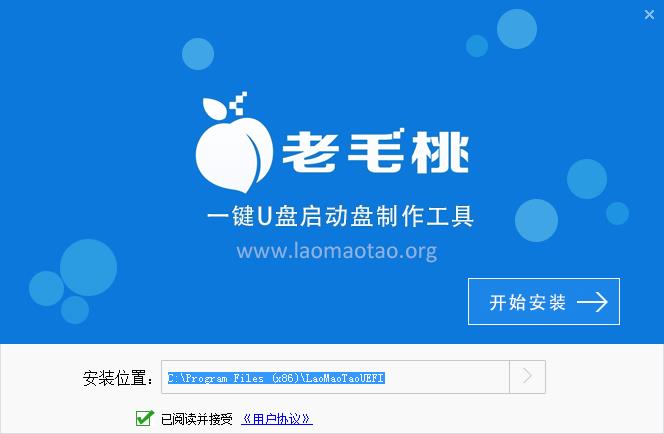
3、程序安装,我们只需要耐心等待自动安装操作完成,如下图所示:

4、安装完成后,单击“立即体验”按钮,运行U盘启动盘创建程序,如下图所示:
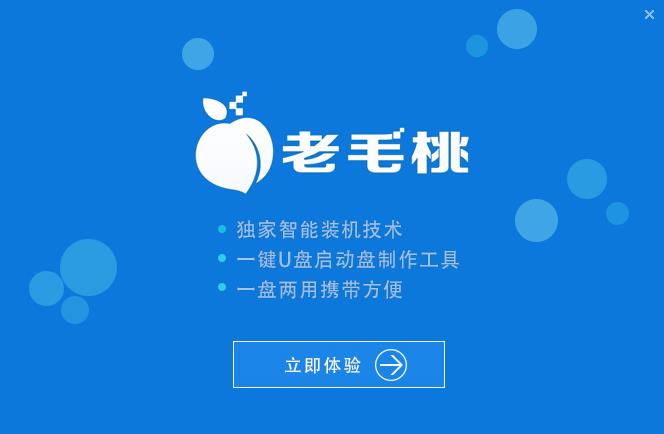
5、打开老毛桃USB启动盘创建工具后,将U盘插入计算机的USB端口,程序将自动扫描,我们只需要在下拉列表中选择用于制作的U盘,然后单击“一键制作启动U盘”按钮,如下图所示:
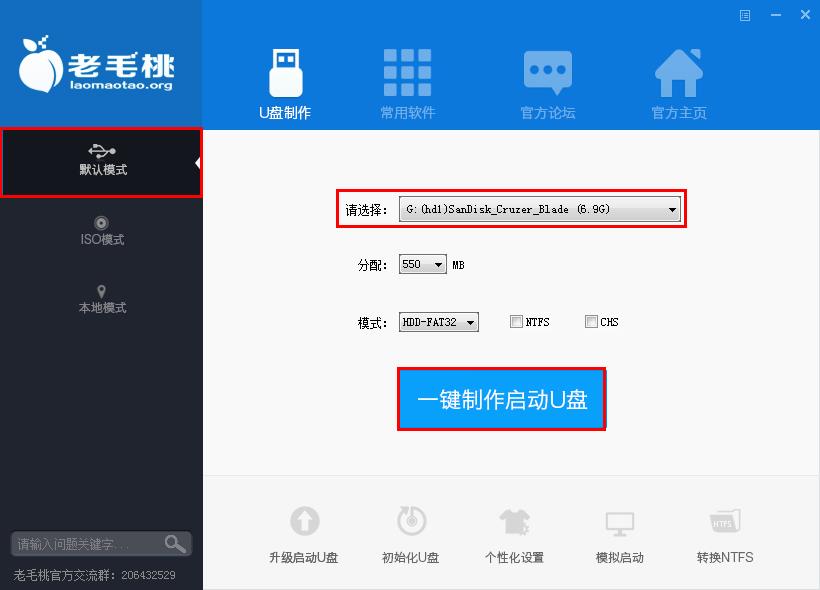
6、此时将弹出一个警告框,提示将删除USB磁盘中的所有数据。确认已备份重要数据后,单击“确定”,如下所示:
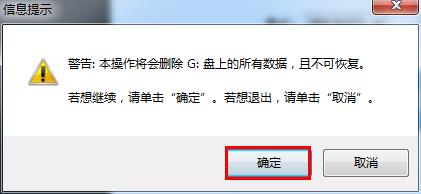
7、接下来,程序开始制作U盘启动盘。整个过程可能需要几分钟。请不要在此期间执行其他操作,如下图所示:
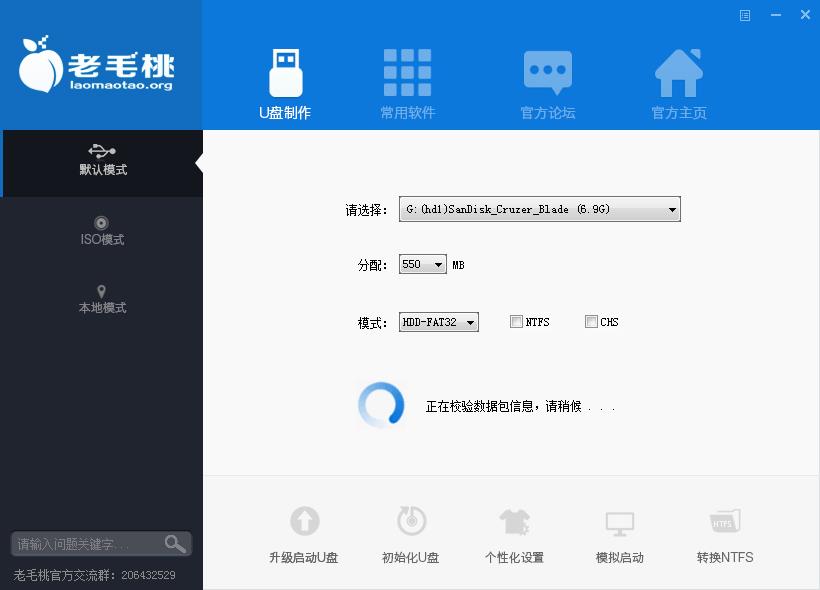
8、U盘启动盘创建完成后,将弹出一个窗口,询问您是否要启动计算机模拟器以测试USB盘的启动状态,我们单击“是(Y)”,如图所示下面:
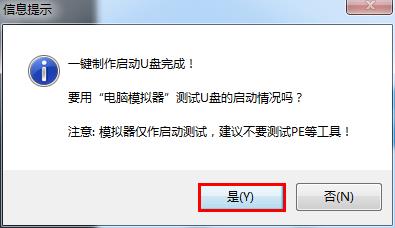
9、启动“计算机仿真器”后,我们可以在仿真环境中看到u盘启动盘的正常启动界面,按下键盘上的“ Ctrl + Alt”组合键以释放鼠标,最后单击右上角的关闭图标退出模拟启动界面,如下图所示:
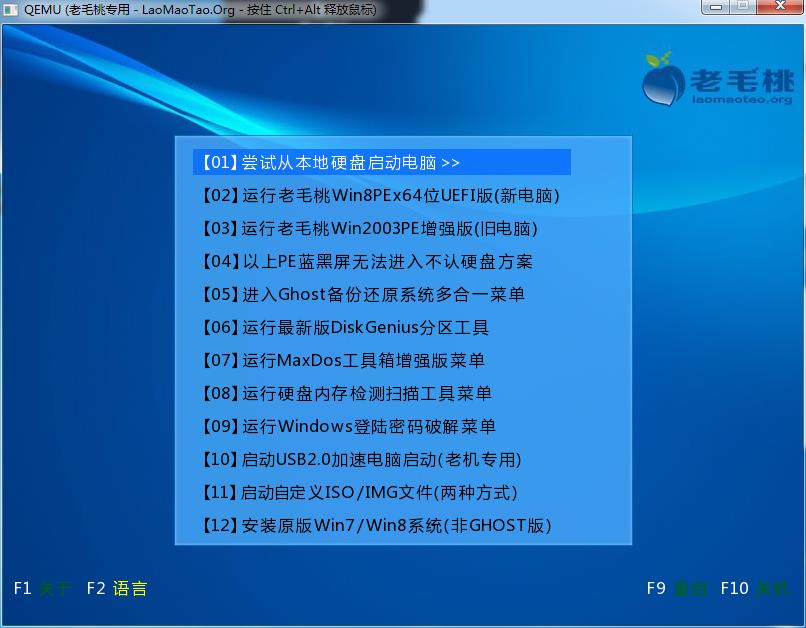
PS:附带下面是大白菜制作U盘工具的教程
1.打开下载好的U盘制作工具,点击确定提示

老毛桃u盘PE制作工具图-1
2.点击一键制作USB启动盘,耐心等待制作

老毛桃u盘启动盘制作图-2
3.完成后点击确定,即完成了U盘PE的制作

老毛桃u盘启动盘制作软件图-3
以上就是老毛桃u盘启动盘制作工具的教程了,希望可以帮助到你
 有用
26
有用
26


 小白系统
小白系统


 1000
1000 1000
1000 1000
1000 1000
1000 1000
1000 1000
1000 1000
1000 1000
1000 1000
1000 1000
1000猜您喜欢
- u盘启动盘装系统xp教程步骤..2022/07/14
- 联想台式电脑U盘重装系统工具有哪些是..2023/04/28
- 简单不复杂的u盘重装win10系统教程..2021/07/27
- 如何制作U盘启动工具重装win7系统呢?..2019/08/26
- 大白菜u盘装系统教程分享2020/03/04
- u盘pe系统制作图解2017/07/12
相关推荐
- 戴尔笔记本u盘重装系统的方法..2022/08/07
- 电脑用U盘重装系统步骤2023/03/07
- u盘怎么重装系统win7步骤图解..2022/01/24
- 教你如何制作大白菜u盘启动盘..2021/06/07
- u盘中病毒,电脑不显示怎么办?..2022/09/04
- 云骑士怎么用u盘重装系统2022/12/19

















